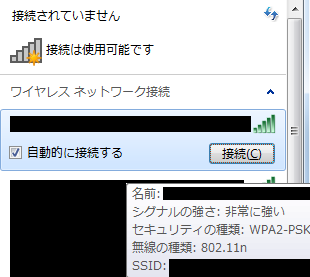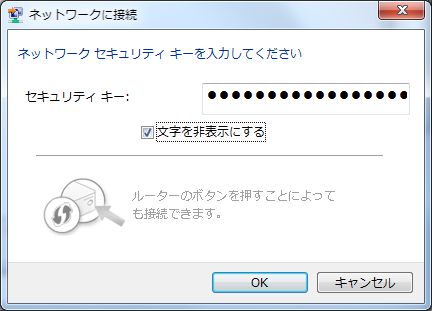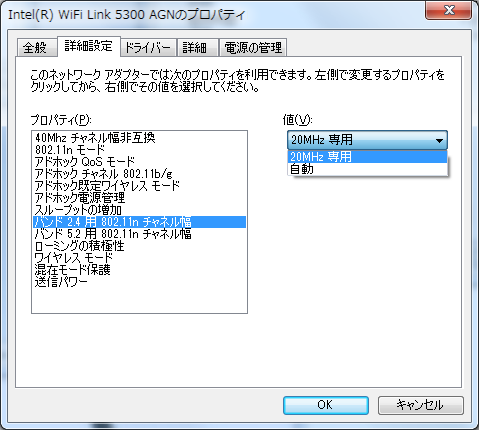2009/12/26(土)AtermWR8300Nの無線LAN設定
AtermWR8300Nの無線LAN設定
無線LANルーターAtermWR8300Nを購入したので設定方法などをメモ。(人にあげるために買ったので使えるのは一週間ほど。良さそうなら自分用も買うかも。)
AtermWR8300Nの主な特徴は
- 有線インターフェースがWAN/LAN側とも1000BASE-T対応
- 無線は、2.4GHz帯のIEEE802.11n対応(5.2GHz帯には未対応)
- 物理層転送速度はデュアルチャネル使用時最大300Mbps、未使用時130Mbps
- マルチSSID & ネットワーク分離機能
- 脆弱なWEPをできる限り安全に使うための機能
1年前は、有線が1000BASE-T対応で、無線に11nが使えるようなルーターはそれなりに高価でしたが、今は1万円以内の製品もあるので買い時としては悪くないと思います。IEEE802.11nも長らくdraftだったのが9月に正式策定されましたしね。
ルーター側の設定
自動で設定する機能もあるのですが、どんな設定項目があるのか確認したいのもあって手動設定しました。(自動設定使わなくてもそんなに手間ではないです。)
- 有線LANでルーターと接続
- http://web.setup/ にアクセスしてルーターの設定画面を開く
- 無線LAN設定を開き適当に設定

- SSID: 任意
- 無線動作モード: 自動にしておくとチャネル設定がオートになる(空いてるチャネルを探してくれるらしいです)
- デュアルチャネル機能: 40MHzバンド幅を使用した通信を行いたい場合はチェック(選択できるチャネル数が減るので使わない場合はチェックを外しておいた方が良いかも)
- 暗号化モード: もっとも安全性が高そうなWPA2-PSK(AES)を選択
- WPA暗号キー(PSK): 64桁の16進数を入力、これがPSK(Pre-Shared Key: 事前共有鍵)になる
- 63桁以下のパスフレーズを入力することもでき、その場合はハッシュ関数を通して256ビットの暗号鍵に変換されます。
- 暗号化キー更新間隔: 短い方が安全だけど、とりあえず初期設定のままに。
PC側の設定
暗号化方式などは自動判別されるらしく、入力する必要があるのは暗号キーだけでした。(OSはWindows 7)
これで接続できましたが、リンク速度が130Mbpsでデュアルチャネル(バンド幅20MHz)にはなっていません。ネットワークアダプタの設定によるものなので、設定を変更してみます。
PC側デュアルチャネルの設定
これで300Mbpsでリンクできましたが、接続はかなり不安定でベンチマークのためにデータを流すと30秒経たずに切断されます。これでは使い物にならないので元に戻すことにしました。
ちょっと残念な結果でしたが、2.4GHz帯は(特に都市部では)混雑しているためにデュアルチャネルが有効に働かないこともあるので、デュアルチャネルにそこまでこだわることもないかなと思います。(デュアルチャネルを使いたいなら、使用可能な帯域が広い5.2GHz帯を使うことも考慮に値するかも。)
スループット測定
iperfで測定してみたところ、TCPで50Mbps前後でした。無線LANとしては十分な速度だと思います。
ファイル転送も、よほど大きなファイルでなければストレスなく転送できますね。
おまけ: 暗号化モードについて
暗号化モードの項目には「WPA2-PSK(AES)」などの選択肢がありますが、この選択肢の意味をちゃんと把握できる人はあまりいないと思います。じつは、この「WPA2-PSK(AES)」の中のWPA2、PSK、AESはそれぞれ別の概念なので分けて考えた方が分かりやすいです。
具体的には、セキュリティ規格(セキュリティ標準)、鍵管理方式、暗号化方式の3つの概念があり、それぞれにいくつか種類が存在します。
- セキュリティ規格: WPA、WPA2
- 鍵管理方式: Enterprise(認証サーバー使用)、Personal(PSK使用)
- 暗号化方式: RC4-TKIP、AES-CCMP
WPAとWPA2の違いは、ハンドシェイク方式などが違うらしくWPA2の方が機能性が上のようですが、普通の人は気にしなくて良い気がします。*1
セキュリティ強度は、どちらかというと暗号化方式で決まりますが、WPAでは「RC4-TKIPが必須でAES-CCMPがオプション」、WPA2では「RC4-TKIPがオプションでAES-CCMPが必須」なためか、WPA2の方が安全であると言われているようです。(実際WPA=TKIP、WPA2=AESの様な記述をしている所は多いですし、その組み合わせしかサポートしない機器もあります。)*2
※ルーターの設定では「WPA/WPA2-PSK(AES)」なんていう選択肢もありましたが、これはWPAとWPA2のどちらでも接続できると言うことかなあ。
鍵管理方式は家庭向けだとPSK(事前共有鍵)方式しか使えないことが多いですが、エンタープライズという認証サーバーを使う方式もあります。
暗号化方式は、暗号プロトコルと暗号アルゴリズムの組み合わせです。具体的には、TKIPやCCMPは暗号プロトコルで、RC4やAESは暗号アルゴリズム(暗号プリミティブ)です。なので、TKIPとAESは本来比較されるものでは無いのですが、一般的にはRC4-TKIPをTKIP、AES-CCMPをAESと略すようです。強固なのはAES-CCMPの方なので特に理由がなければAES-CCMPを選びましょう。
[余談] 良くAESだから安全という言われ方をしますが、単にAESを使っていればよいと言うものでは無くてAESを使っていても鍵管理などを含めた暗号システムの出来が悪ければシステム全体としては脆弱になります。もしRC4-TKIPのRC4だけAESにしたとしても、安全になると言うわけではないと言うことですね。
参考ページ
2009/12/22(火)ドルイドスキル詠唱時間調査
ドルイドスキル詠唱時間調査
ドルイドのレベルがだいぶ上がってきたのと、スキルリセットの機会があったので、いくつか気になっていたスキルの詠唱時間とディレイを調査してみました。
| スパーナルレイ | |||||
|---|---|---|---|---|---|
| SLV | 1 | 2 | 3 | 4 | 5 |
| 詠唱時間(s) | 2.0 | 2.5 | 3.0 | 3.5 | 4.0 |
| ディレイ(s) | 2.0 | 2.0 | 2.0 | 2.0 | 2.0 |
| サンライトシャワー | |||||
|---|---|---|---|---|---|
| SLV | 1 | 2 | 3 | 4 | 5 |
| 詠唱時間(s) | 1.0 | 1.5 | 2.0 | 2.5 | 3.0 |
| ディレイ(s) | 1.0 | 1.0 | 1.0 | 1.0 | 1.0 |
| エリアヒール | |||||
|---|---|---|---|---|---|
| SLV | 1 | 2 | 3 | 4 | 5 |
| 詠唱時間(s) | 1.5 | 1.5 | 1.5 | 1.5 | 1.5 |
| ディレイ(s) | 1.2 | 1.4 | 1.6 | 1.8 | 2.0 |
サンライトシャワーとエリアヒールは似たスキルですが、サンライトシャワーはSLVが増えると詠唱時間が増えるのに対して、エリアヒールはディレイが増えます。高C.SPDになるほどディレイが少ないサンライトシャワーの方が有利になりそうですが、そもそもこの2つは光場の必要性や効果範囲という違いの方が大きいので、詠唱時間やディレイの違いはそこまで重要じゃないかな。
サンライトシャワーの感想
せっかく覚えたので、クジラ岩でサンライトシャワーを使ってみましたが、使い勝手はかなり良かったです。効果範囲が広いから立ち位置にあまり気を遣わなくてすむのがよいですね。光盾で回復量が増えてることもあってSLV3で十分な回復量になってくれました。たまたま回復役が私一人になった期間があったのですが、そのときにはサンライトシャワー無かったらたぶん保たせられなかったというくらいには活躍してくれました(;^_^A
発動条件から使いどころが限定されますが、クジラ岩用と考えても結構取る価値はあるかも。(とはいえさすがにリザーブはエリアヒールにするかな。)
余談
この記事書いてるときに、adiaryのデータが飛んで記事が全部見られなくなると言う冷や汗もののトラブルがありました^^;
なんとか復旧した物の、詠唱時間調査に使った以上の時間がかかってしまいました。やれやれ(-_-;)
2009/12/18(金)ECO Sim イリスカード対応
ECO Sim イリスカード対応
ECO Simのイリスカード対応が一通り完了しました。以前、年内か年明けには完成させたいと言っていましたが、思っていたより早くできました(^-^)。
基本的な機能は備えたつもりですが、いくつか省いたり後回しにした事もあります。
- カードと装備が独立しているので、装備品無しの状態でカードだけ装備することもできてしまう。
- 限定条件は未実装(無条件で効果が適用される)。
- カード効果をステータスに適用するときの計算順序が適当(詳細不明なため)。
- カード選択画面にソートや抽出などの機能がない。
最初の項目は、この方が便利なこともあるかもしれないのでこのままにしておこうと思います。ほかの項目は時間があるときにでも対応できたらな~と思ってます。
0:20 追記
カードの属性を計算対象にするのをすっかり忘れていました(^_^;)。今から修正します。
0:40 追記
属性計算を行うように修正しました。
2009/12/16(水)A列車で行こう9 発表
A列車で行こう9
来年1月に「A列車で行こう9」が発売されるそうです。
電力の概念が導入されたようで、少しシムシティに近づいたかな?今出ている情報を見る限りではおもしろそうですね。
前作の「A列車で行こう8」を実は持っているのですが、それなりに楽しめはしましたが、
- 保有可能車両数が少ない
- バスなど鉄道以外の交通機関が使えない(旧作品には使えるものもあった)
- インターフェースの使い勝手があまりよくない
- 道路くらい自分で作らせて^^;
などの不満点がありました。「A列車で行こう9」では改善されてるといいなあ。
発売時期は時間があまりないのですぐには買いませんが、いずれ買ってしまうと思う。
2009/12/13(日)装備品データベース
装備品データベース
今、ECO Simなどの装備データにはECO Wikiの装備品データベースを使ってますが、これを自前で用意するべきかどうかという話。
ECO Wiki装備品データベースからのデータ取得はほぼ自動化できていて今のところ割とうまくいっているのですが、問題点もいくつかあって、
- 武器種に鞭や爪がない
- 装備可能職業にガーデナーやブリーダーがない(DEM実装されるとこれも?)
- 裾占有の有無の入力欄がない(長ズボンなど)
- 属性値やステータス上昇は追加効果欄へ文章で入力(入力者の表記揺れで自動取得がやりにくい)
- その他ほしい欄
- 装備時使用可能スキル
- 修理キット
- 射程 ※2009/12/15追記
とこんなところかな。ここ何年か機能追加されてないので職業対応が間に合ってないのは仕方ないでしょうね。
自前で準備すると、これらの問題点を解消できますし、ECO Simとの連携*1もやりやすくなります。
自前で似たようなデーターベースを作る場合の懸念点としては、
- 当然作る手間がかかる
- メンテナンスの手間もかかる(うまく軌道に乗ればいいけどトラブルが起こったら大変)
- 既にECO Wiki装備品データベースがあるわけで、思いっきりコンテンツ重複してしまう
など。要するに、手間がかかるから構想だけあってもいつできるか分からないってことですね(;^_^A
余談
装備品データベースを作るなら、サーバー側でデータベースシステム使えた方がよいのかなと思い、さくらインターネットのライトプランの機能をみてみると…、一応SQLiteが使えるみたいですね。せっかくだし使ってみようかな。*2